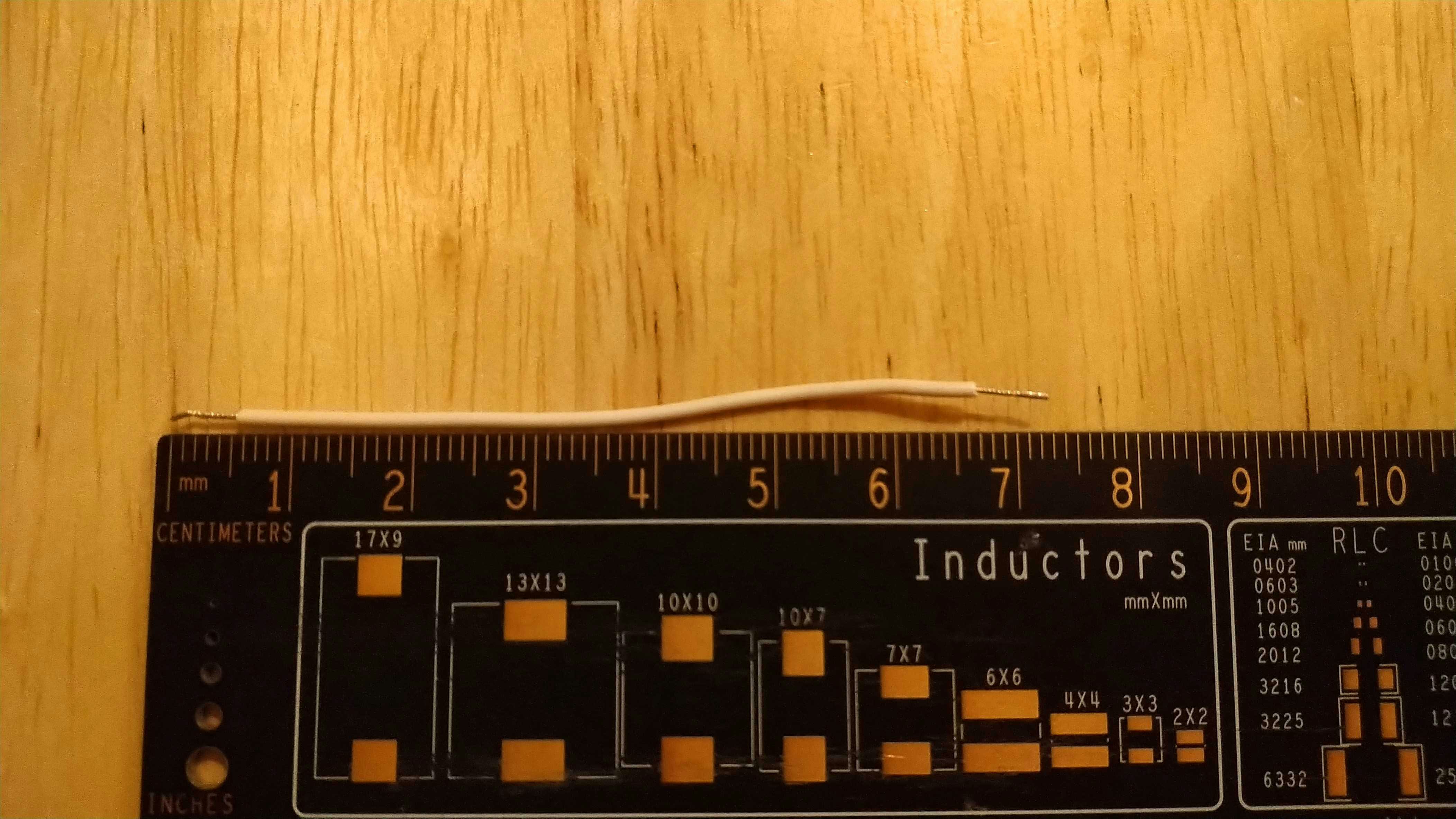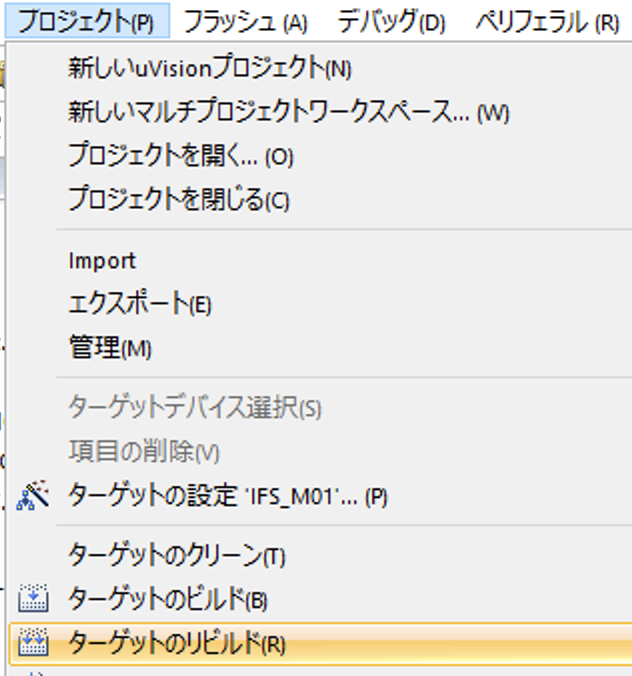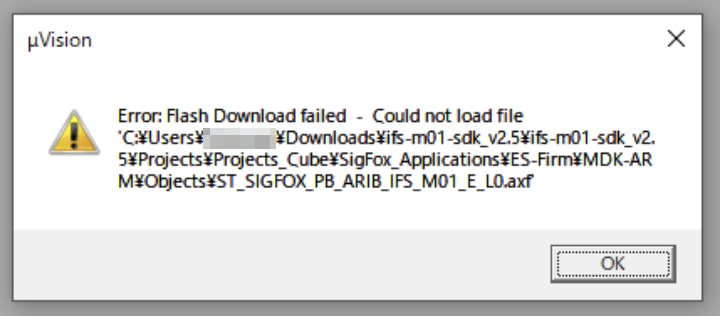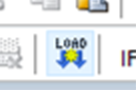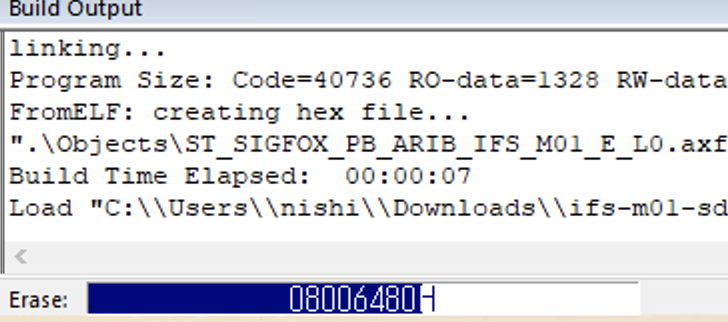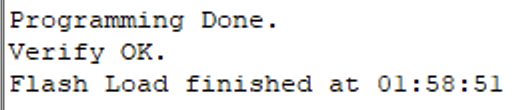パソコンにInosensor ES Devkitを接続しよう!
開発環境の準備が終わったので、パソコンにInosensor ES Devkitを接続しましょう。
接続には、STマイクロの「ST-LINK/V2」を使います。
ケーブルを自作しよう!
ST-LINK/V2とInosensor ES Devkitを接続するには、ケーブルが必要です。残念ながら市販されていないので、ケーブルを自作する必要があります。接続ケーブルの配線図は、Inosensor ES Devkit 製品マニュアルに掲載されていますよ!
| CN2 | ST-LINK V2 CN3 |
|---|---|
| 1 - 3.3V | 1 - VAPP |
| 2 - SWCLK | 9 - TCK_SWCLK |
| 3 - GND | 4 - GND |
| 4 - SWDIO | 7 - SWDIO |
| 5 - NRST | 15 - NRST |
上記の表のCN2が、Inosensor ES Devkit側になります。この表を見ながら、Inosensor ES Devkitの1ピンをST-LINK/V2の1ピン、Inosensor ES Devkitの2ピンをST-LINK/V2の9ピン・・・というように順番につなぐケーブルを作ってみましょう!
部品を入手しよう!
秋月電子などで以下の部品を購入しましょう。PHコネクタハウジングは、中身(?)が無いので、別にコンタクトという部品を購入する必要があります。この他、ケーブル(複数色あると便利)、圧着ペンチ(コンタクトをケーブルに付けるやつ)、ハンダゴテなどが必要になります。
・ボックスヘッダ 20P(2×10)
・PHコネクタ ハウジング 5P PHR-5
・PHコネクタ コンタクト SPH-002T-P0.5L (10個入)
まずはケーブルを切ろう!
まずは、ケーブルを切ります。今回は7cmくらいの長さになるようにそろえて切りました。切り終わったら、両端を5mmくらい剥ぎます。
それが終わったら、片側に圧着ペンチでコンタクトをくっつけます。強く潰しすぎるとハウジングに入らなくなるので慎重に!
それが終わったら、ハウジングに差し込みます。この時に、右側が赤、真ん中が黒になるように差し込むといいでしょう(電源は赤、GNDは黒)。今回は下の表のようにしました。
| CN2 | ケーブルの色 | ST-LINK V2 CN3 |
|---|---|---|
| 1 - 3.3V | 赤 | 1 - VAPP |
| 2 - SWCLK | 緑 | 9 - TCK_SWCLK |
| 3 - GND | 黒 | 4 - GND |
| 4 - SWDIO | 白 | 7 - SWDIO |
| 5 - NRST | 黄 | 15 - NRST |
それが終わったら、反対の端をボックスヘッダにはんだ付けします。切り込みがある方を上においた時に、下のような感じになります。
| 切 | 込 | ||||||||
|---|---|---|---|---|---|---|---|---|---|
| 赤 | 白 | 緑 | 黄 | ||||||
| 1 | 3 | 5 | 7 | 9 | 11 | 13 | 15 | 17 | 19 |
| 2 | 4 | 6 | 8 | 10 | 12 | 14 | 16 | 18 | 20 |
| 黒 |
写真だとこんな感じです。
はんだ付けが終われば完成です!
取り付けてみよう!
まずは、PHコネクタ(白いやつ)を、アンテナを上にして、右側が赤になるようにInosensor ES Devkitに取り付けます。
次に、ST-LINK/V2に付属のケーブルを、ST-LINK/V2とボックスヘッダにそれぞれ取り付けます。ケーブルの出っ張りに合わせればいいので楽ですね!
最後は、ST-LINK/V2をUSBケーブルでパソコンにつなげて、電池ボックスをつなげれば準備完了です!
早速転送してみよう!
ここまできたら、あとはInosensor ES Devkit 用SDK(IFS-M01 SDK)に挑戦!①(開発環境編)で準備したKeilを開きましょう。
最初に「ターゲットのリビルド」を行って、自分の環境でビルドをします。これを忘れると上手く行かないので注意です。
ちなみに、下記のようなエラーが出た場合、KEILのライセンス登録に失敗している可能性が高いです。
無事にリビルドが終わったら、実機にプログラムを転送しましょう。
そのあとは、画面左上の「LOAD」アイコンを押してください!
まずは、プログラムの消去が始まります。しばらく待つと・・・。
転送完了!これで、自作プログラムをInosensor ES Devkitで動かすことができるようになりました!
ちなみに、このプログラムは、購入時に搭載されているのと同じものです。自作プログラムを転送した後に、もとに戻したくなったら使ってくださいね!
おしまい!
長くなってきたので、今回はここまで! main.cを改造して別のプログラムを作れるようになると楽しそうですね! わーわー
参考リンク
購入情報
Inosensor ES Devkit:販売ページ
接点入力用ハーネス:販売ページ
Inosensor ES Devkit & 接点入力用ハーネスセット:販売ページ
製品マニュアル
チュートリアル
初級編
Inosensor ES Devkitを使ってみた! ①(購入〜Devkit登録編)
Inosensor ES Devkitを使ってみた! ②(付属品の取り付け編)
Inosensor ES Devkitを使ってみた! ③(はじめてのSigfox通信編)
LPWAって本当にローパワーなの!? Sigfox端末(Inosensor ES Devkit)が本当に低消費電力か測定してみた!
中級編
Inosensor ES Devkitを使ってみた! ④(Sigfox CallBacks入門編)
Inosensor ES Devkitを使ってみた! ⑤(接点入力用ハーネスを使ってみよう!)
Inosensor ES Devkitを使ってみた! ⑥(位置情報活用編)
Inosensor ES Devkit にオムロンの振動センサ(転倒センサ)を接続してみた!
上級編
Inosensor ES Devkit 用SDK(IFS-M01 SDK)に挑戦!①(開発環境編)
Inosensor ES Devkit SDKに挑戦!②(ケーブル編)
Inosensor ES Devkit 用 ファームウェア(IFS-M01-FIRM)の書き込みに挑戦!
Inosensor ES Devkit 用 ATコマンドファームウェア(IFS-M01-FIRM-AT)を使ってATコマンドに挑戦!